Em um ambiente de trabalho contemporâneo, o uso de múltiplos monitores tornou-se uma prática essencial. O Windows 10 simplifica a expansão da tela através do menu “Projetar”, oferecendo opções para duplicar, estender ou exibir parcialmente o conteúdo. Essa funcionalidade pode elevar significativamente a sua produtividade. Este guia prático detalha como duplicar a tela no Windows 10, maximizando sua experiência com múltiplos displays.
Como Espelhar Sua Tela no Windows 10
O Windows 10 proporciona uma maneira simples de configurar telas adicionais, utilizando as opções de exibição. A seguir, exploramos como você pode criar uma configuração de tela duplicada no Windows 10.
- A duplicação de tela é uma ferramenta valiosa para aumentar a eficiência, permitindo que você opere vários aplicativos de forma simultânea.
- Essa funcionalidade também permite verificar como seu trabalho é exibido em diferentes resoluções e telas.
- Em geral, dois monitores são suficientes, mas, caso seu PC tenha capacidade, você pode adicionar um terceiro para uma experiência de jogo mais imersiva.
Quais os Modos de Exibição Disponíveis?
Quando um monitor externo está conectado a um computador Windows, existem dois modos de exibição principais que podem ser alternados com facilidade:
-
Modo Espelho: Este modo replica a imagem do monitor principal em um monitor externo, permitindo que a mesma imagem seja vista tanto no PC quanto em um projetor.
-
Modo Estendido: Este modo trata o monitor externo como uma tela separada, habilitando a utilização de diversas janelas ativas simultaneamente, tanto no projetor quanto no PC.
Método 1: Atalhos de Teclado
Você pode utilizar atalhos de teclado para alternar entre as diferentes configurações de exibição do Windows 10. Abaixo, o passo a passo para duplicar sua tela usando este método:
1. Pressione as teclas Windows + P simultaneamente para navegar entre os modos de exibição. As opções disponíveis incluem:
-
Somente tela do PC: Exibe o conteúdo somente no monitor principal.
-
Duplicar: Reproduz a tela principal em todos os monitores conectados.
-
Estender: Expande a área de trabalho para incluir os monitores adicionais.
-
Somente segunda tela: Exibe o conteúdo apenas no monitor secundário ou televisão.
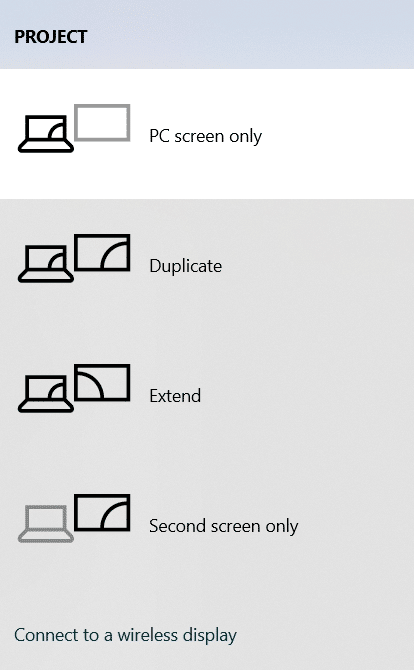
2. Selecione “Duplicar” para espelhar a tela principal em todos os monitores adicionais.
3. Após a seleção, o Windows exibirá a mesma imagem em todos os monitores secundários.
Método 2: Configurações de Exibição
Caso o atalho de teclado não funcione, você pode ajustar as configurações de exibição para duplicar a tela. O Windows utiliza o termo “Duplicar” para referenciar o espelhamento de tela. Veja como proceder:
Observação: Você pode acessar as configurações de exibição clicando com o botão direito na área de trabalho e selecionando “Configurações de exibição”.
1. Pressione as teclas Windows + I simultaneamente para abrir as “Configurações”.
2. Clique em “Sistema”.
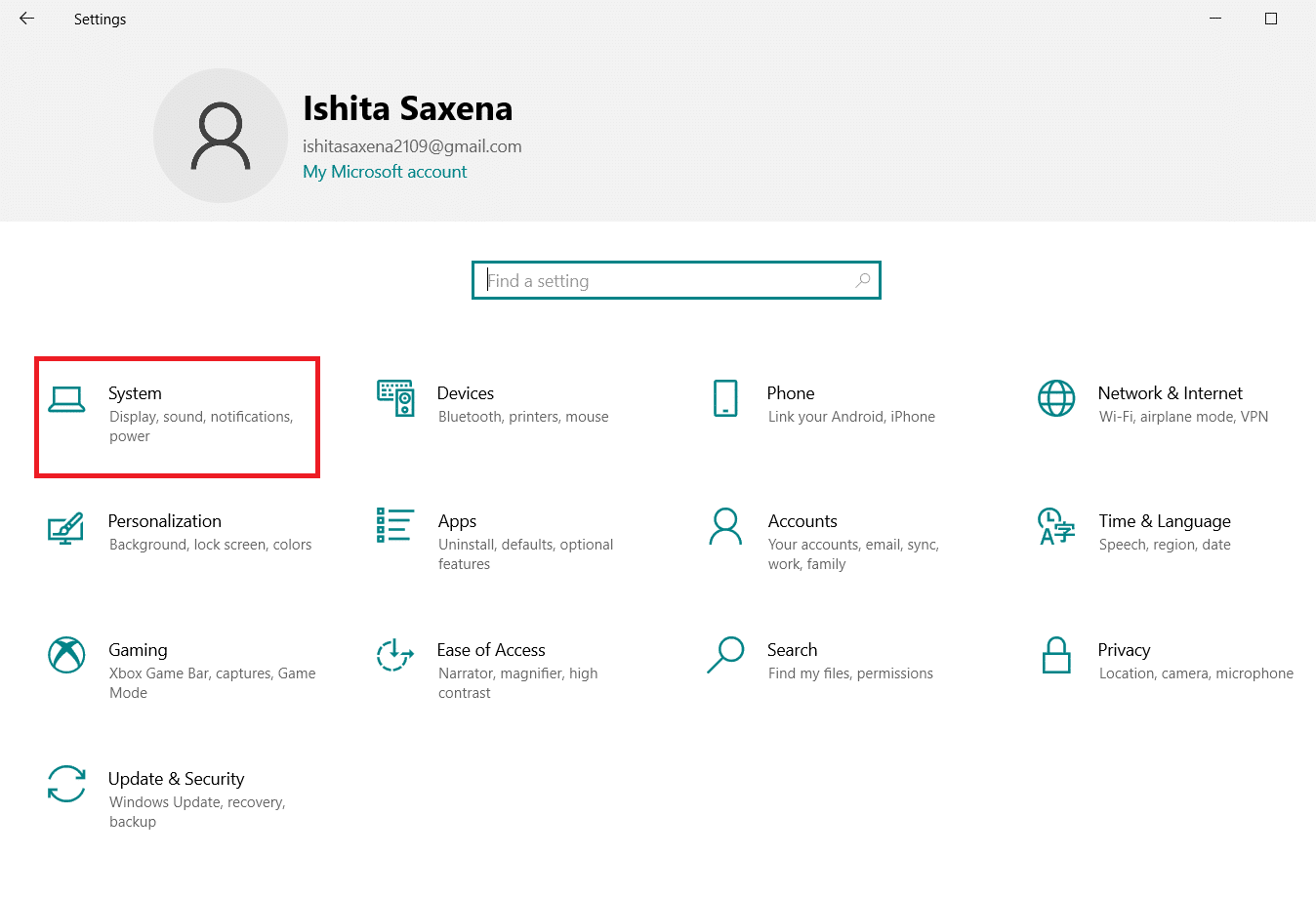
3. No menu lateral esquerdo, selecione “Exibir”.
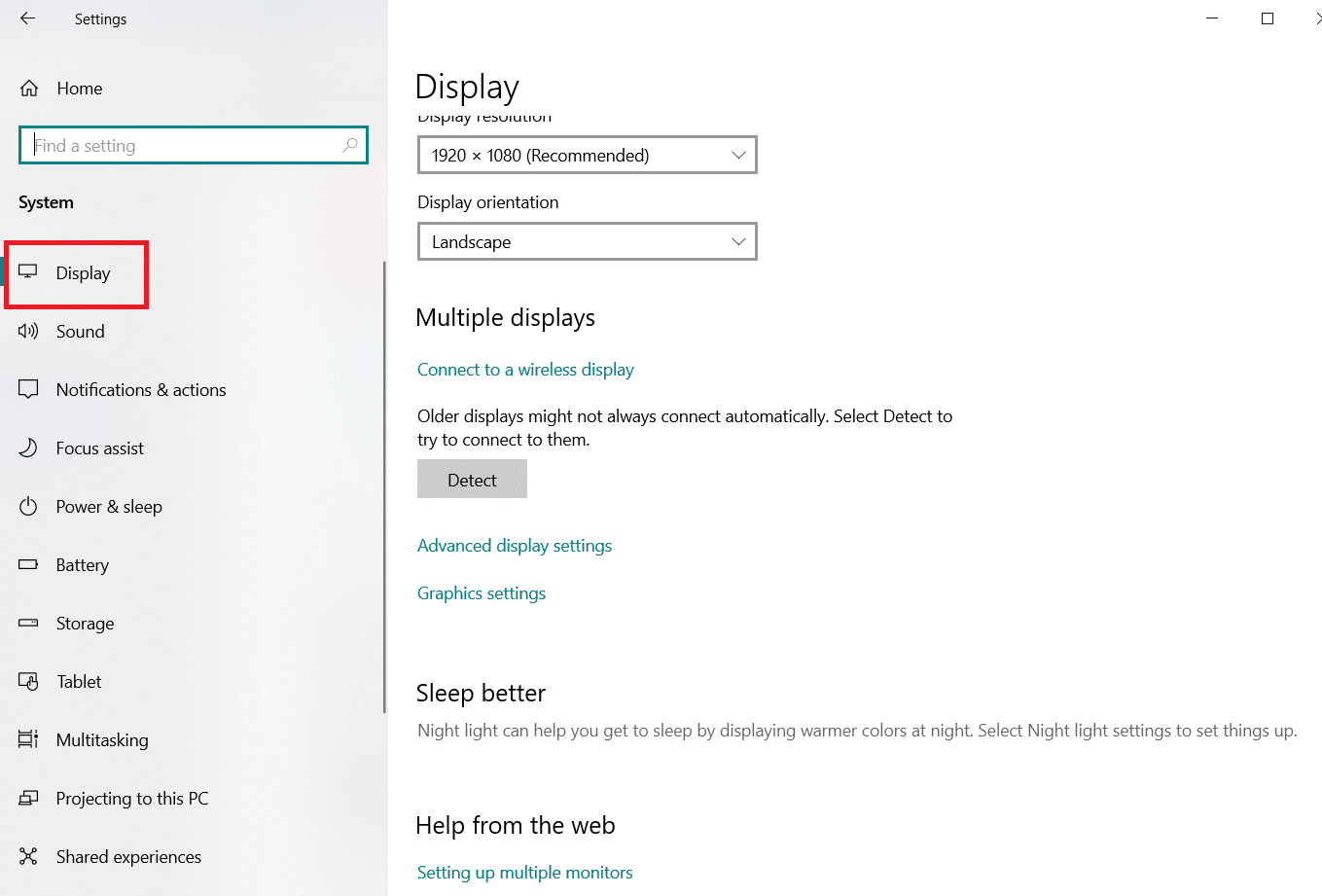
4. Role a tela até encontrar a seção “Vários monitores”, como exibido na imagem.
5. Selecione a opção “Duplicar estes monitores” para replicar a tela principal em todos os monitores conectados.
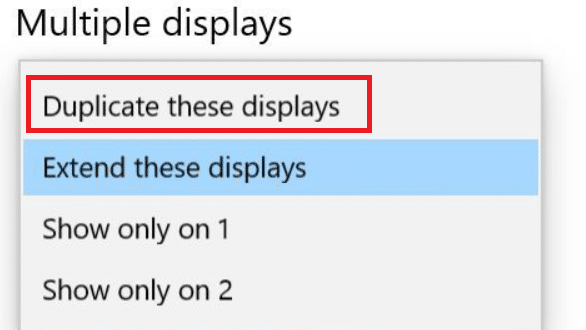
Este é o processo para expandir sua tela no Windows 10.
O Que Fazer Se as Opções Não Estão Disponíveis ou o Monitor Não É Reconhecido?
Se você estiver configurando um novo monitor ou projetor, certifique-se de que ele esteja devidamente conectado à porta correta e com o cabo adequado. Se o equipamento incluir um CD de drivers, instale-o para que o Windows possa reconhecê-lo. Você também pode realizar a detecção manual de um novo monitor ou projetor seguindo os passos abaixo:
1. Acesse as “Configurações de exibição” conforme descrito anteriormente.
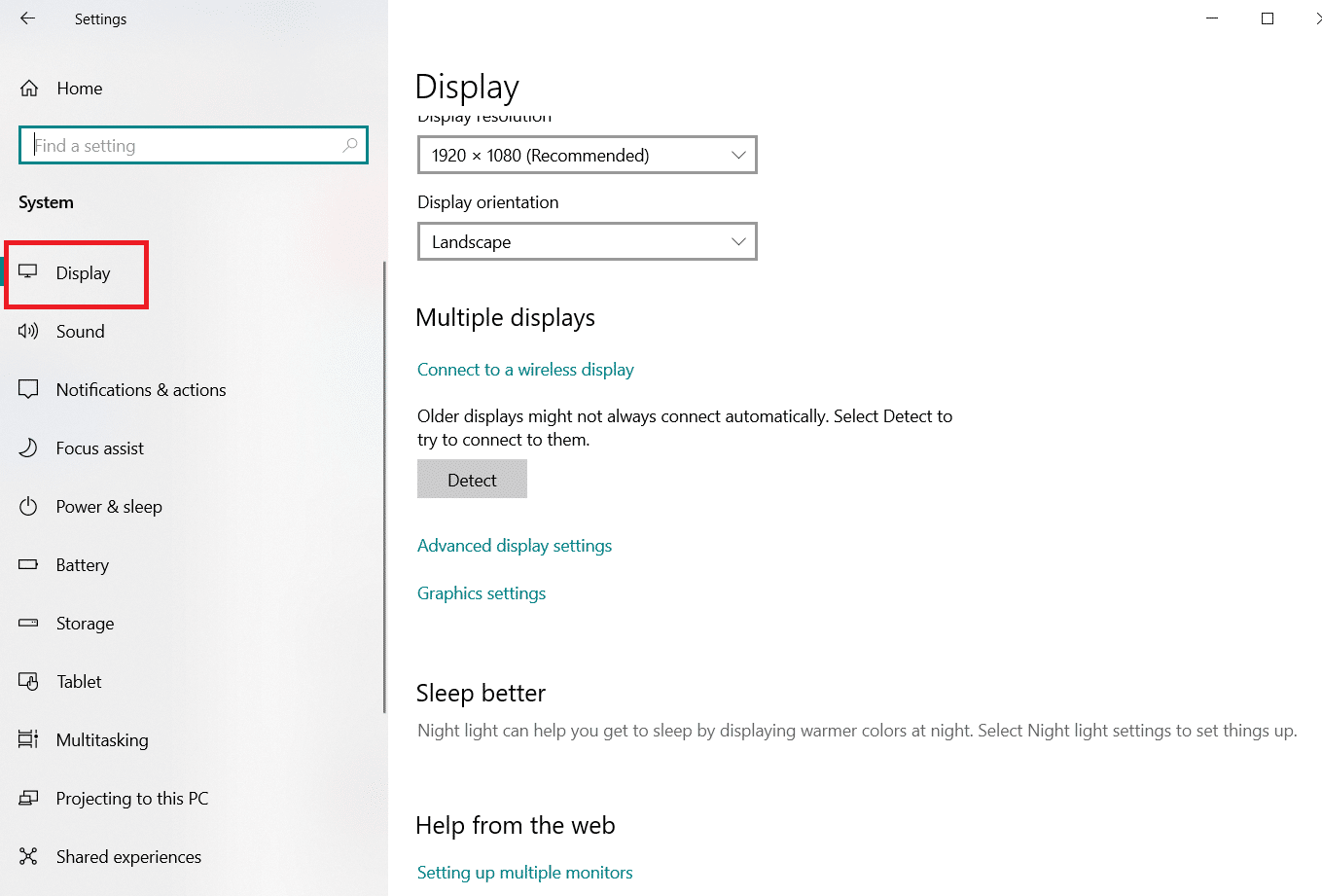
2. Clique em “Detectar” na seção “Reorganizar seus monitores”.
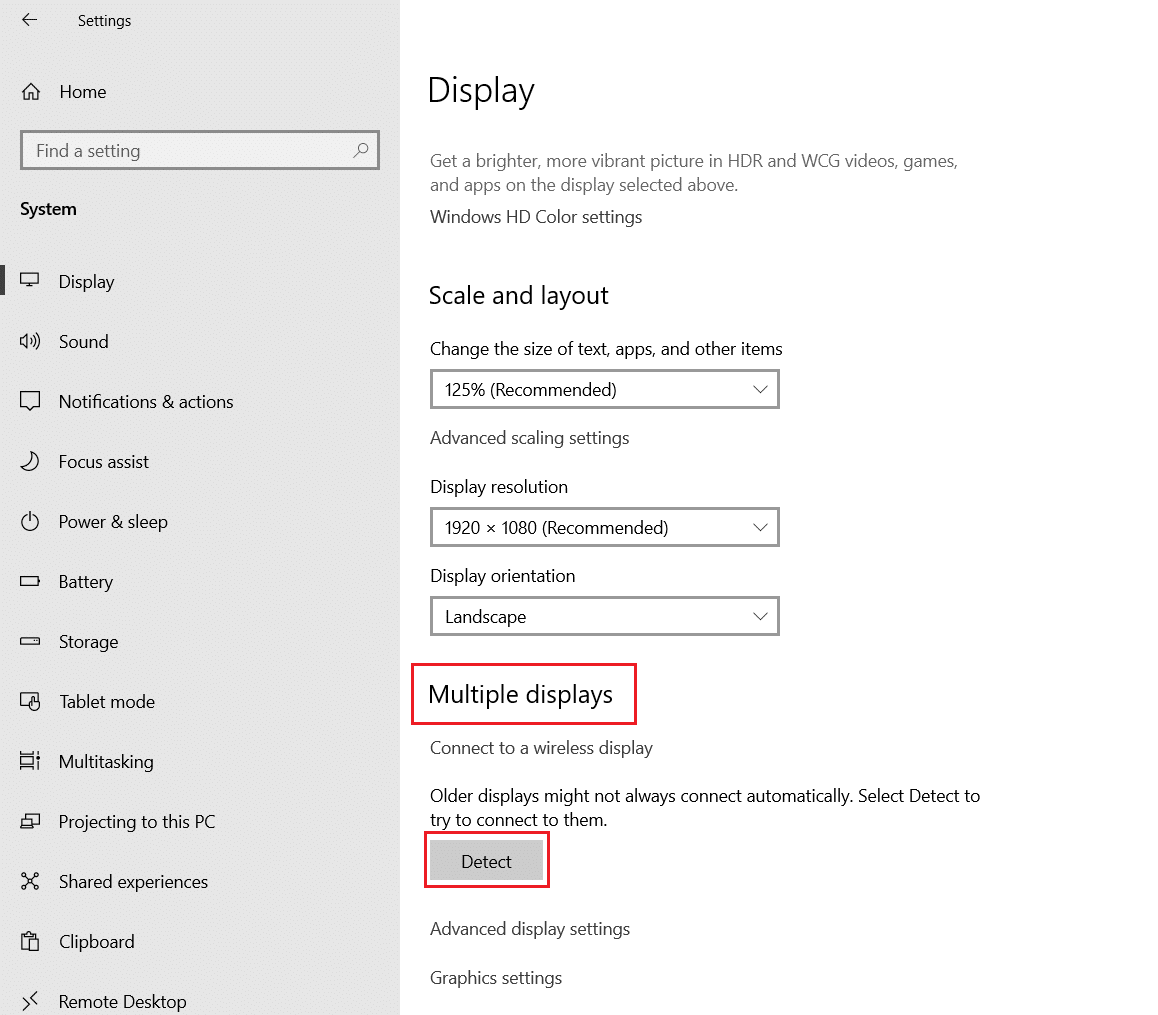
3. Nesta tela, você pode arrastar e soltar os monitores para ajustar sua ordem e posição.
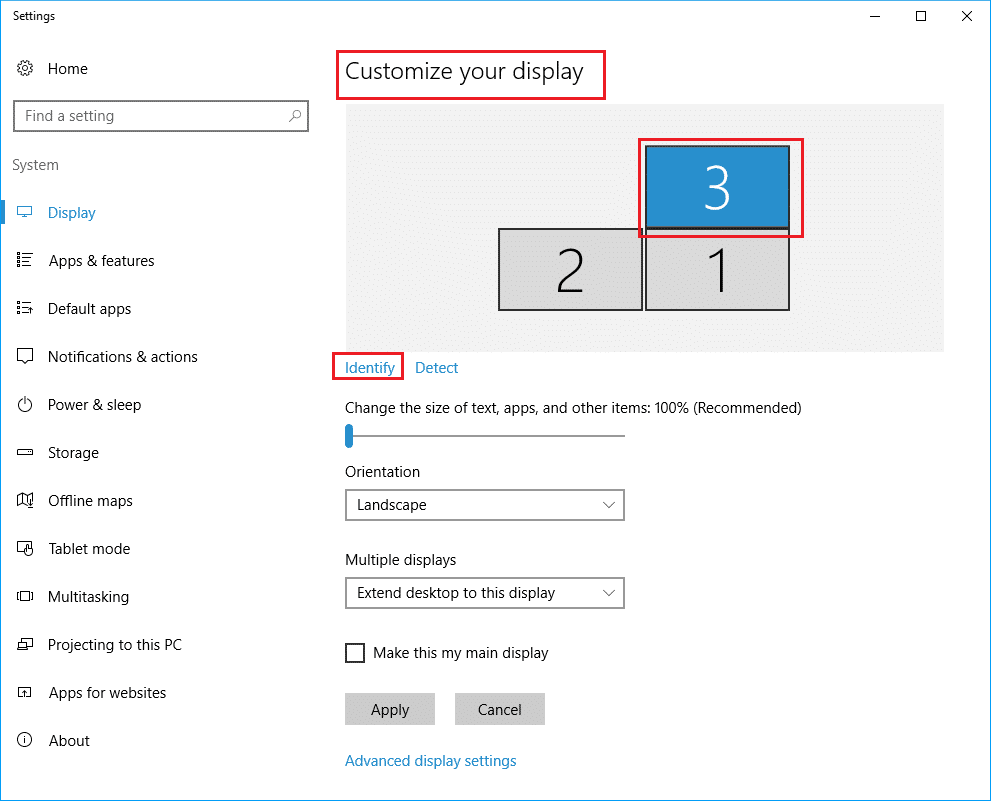
4. Utilize a opção “Identificar” para visualizar um número em cada monitor, facilitando a distinção entre eles.
Com estas etapas, seu monitor será reconhecido, permitindo que você explore as opções de duplicação no Windows 10.
O Que Fazer Se a Tela Principal Mudou Para Um Monitor Incorreto?
Se a sua tela principal foi movida para um monitor, TV ou projetor que não é o desejado, você pode restaurar a tela principal ao seu monitor preferido através das Configurações de exibição. Este cenário pode ocorrer após o uso do modo duplicado. Siga as instruções abaixo para solucionar este problema:
1. Siga os passos 1, 2 e 3 do Método 2 para acessar as configurações de exibição.
2. Selecione o número correspondente ao monitor que você deseja definir como principal.
3. No menu “Múltiplas telas”, escolha a opção “Tornar esta minha tela principal”.
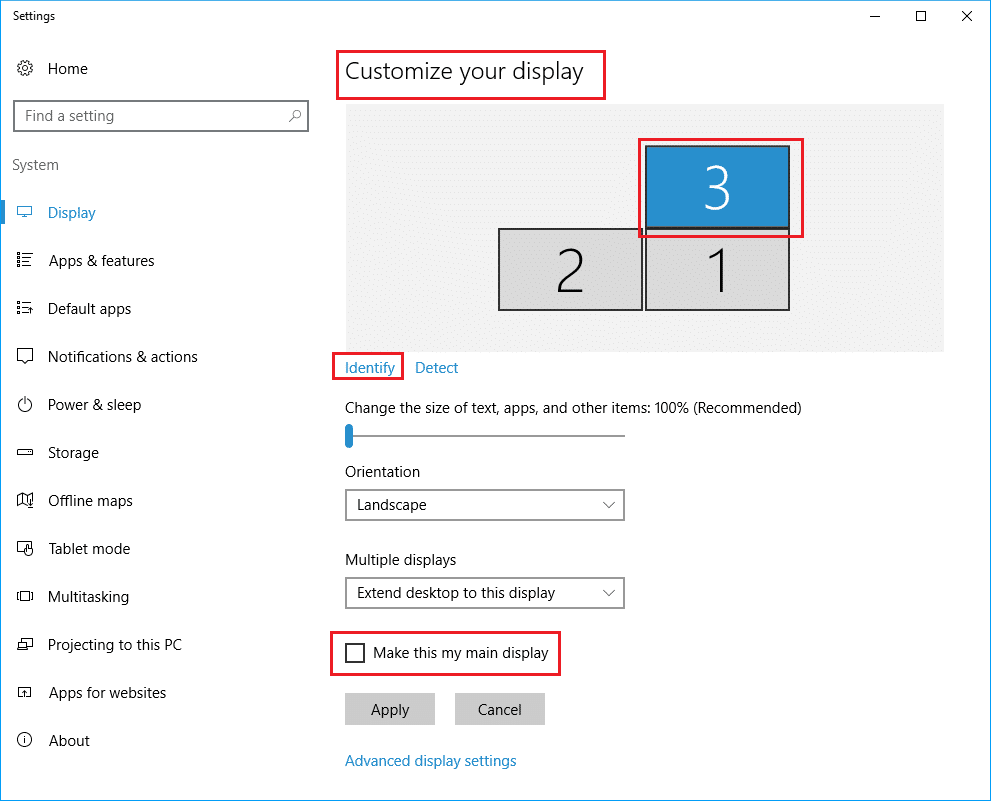
Perguntas Frequentes (FAQs)
P1. É possível duplicar e expandir a tela simultaneamente?
R. Sim, essa funcionalidade pode ser possível, dependendo da sua placa gráfica (integrada ou dedicada) e se o software fornecido pelo fabricante da placa oferece suporte para tal configuração.
P2. Como posso desativar a segunda tela no Windows 10?
R. Para isso, na tela de seleção de monitor, pressione simultaneamente as teclas Windows e P. Em seguida, pressione a seta para baixo uma vez e confirme com a tecla Enter. Isso reconfigurará o sistema para exibir apenas a tela do PC.
***
Esperamos que este guia tenha sido útil e que você tenha aprendido a duplicar sua tela no Windows 10. Compartilhe qual método funcionou melhor para você. Se você tiver dúvidas ou sugestões, deixe-as na seção de comentários.